Jak nakonfigurovat a reflash router D-Link DIR-320

- 4643
- 631
- Fabián Dudek
DIR -320 je jedním z nejmenších modelů domácích směrovačů, které přežily několik úprav. A ačkoliv v současné době již zařízení není vyráběno, díky své rozpočtové hodnotě a vysoké spolehlivosti, zůstává nejvíce běžícím produktem sekundárního trhu a jeho noví majitelé mají zájem o možnosti routeru a jeho základní nastavení. O tom bude diskutováno v tomto článku.

Popis, charakteristiky D-Link DIR-320
Nenáročný, ale pěkný design a docela tolerovatelná funkce - v žádném případě celý seznam vlastností, které přispívají k popularitě routeru. Přítomnost portu USB i pro nejnovější modely této cenové třídy je vzácnost. DIR-320 to má a lze jej použít jak jako tiskový server, tak pro připojení externích jednotek nebo 3G modem.
Legendy se týkají spolehlivosti zařízení - existují obvinění z ročního použití bez restartu. Hardware nesvítí s vynikajícími charakteristikami, ale router se prakticky zahřívá a je charakterizován nejvyšší stabilitou v práci.

Směrovač nemá problém se zabezpečením: Existuje vestavěná meziliborová firewall, funkce filtračních zařízení podle Mac-Adre, rodičovské kontroly.
Hlavní vlastnosti routeru D-Link DIR-320:
- 4 100 metrů portů LAN a 1 WAN se stejným směnným kurzem;
- 1 Port USB 2.0;
- Rychlost sítě Wi-Fi je 150 MB/S;
- Podpora IPTV;
- Obrazovka SPI inter -net.
Na bočním panelu je tlačítko WPS za - tlačítko Resetování, LAN/WAN a USB porty.

Jak nastavit internet na D-Link DIR-320
Pro počáteční vstup parametrů routeru musí být připojen k PC pomocí kabelu „Twisted Pair“, jehož jeden konec je „přilepený“ do portu LAN v počítačové síťové desce a druhý na kterýkoli z jakéhokoli Čtyři portovací porty. Kabel od dodavatele internetu by samozřejmě měl být také připojen k portu WAN - na prvních modelech je označen jako internet, později má označení rádoby obvyklé označení pro směrovače.
Po provedení těchto jednoduchých manipulací můžete začít připravovat router pro práci. V libovolném prohlížeči zadáme cílovou linii IP adresy routeru používaného ve výchozím nastavení (uvedené na nálepce zdola). Pro tento model je to 192.168.0.1.
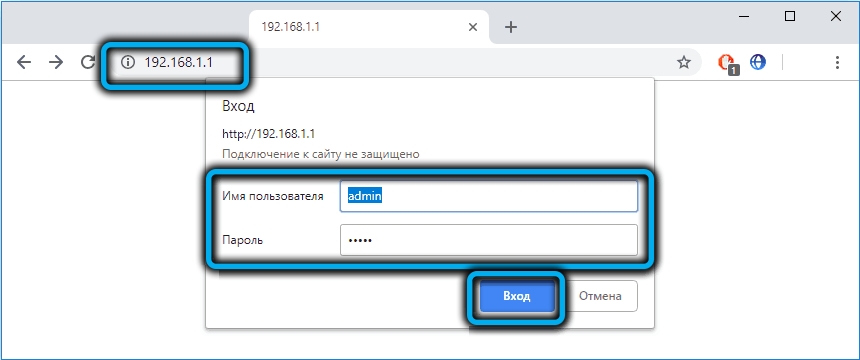
Otevře se počáteční stránka webového rozhraní, na které je nutné se přihlásit, tj. Zadejte přihlašovací a heslo. Tento pár je také označen na štítku. Spíše existuje pouze přihlášení - administrátor, heslo ve výchozím nastavení chybí, ale následně je třeba jej změnit - jinak lze přístup k panelu administrátora získat v zóně pokrytí vaší sítě Wi -Fi sítě.
Pokud je vše provedeno správně a podařilo se vám přejít na nastavení routeru DIR-320, první věc, kterou musíte zadat typ připojení pro přístup k internetu. Může vzít tři hodnoty- PPOE, L2TP, PPTP. Specifickou hodnotu lze nalézt od vašeho poskytovatele, obvykle jsou tyto informace uvedeny ve smlouvě o poskytnutí přístupu k síti. Poté, pokud webové rozhraní není Rusfied, musíte změnit jazyk na ruštinu.
Další akce závisí na tom, který protokol přístupu k síti se používá, zatímco v každé ze tří možností jsou dva poddruhy: dynamické a statické IP.
Zvažte všechny tyto případy podrobně.
Ladění PPTP s dynamickým adresováním
Tento protokol je považován za zastaralý, ale stále ho používá populární poskytovatel internetu NetBynet, a to jak s dynamickými i statickými IP adresami.
Dáváme algoritmus pro dynamické adresy:
- Na webovém rozhraní klikněte na kartu „Síť“ a vyberte položku „WAN“;
- Protože ještě nemáme aktivní záznamy, klikněte na tlačítko „Přidat“;

- Na stránce, která byla otevřena v poli typu „typ“, označujeme „PPTP (Dynamic IP)“;
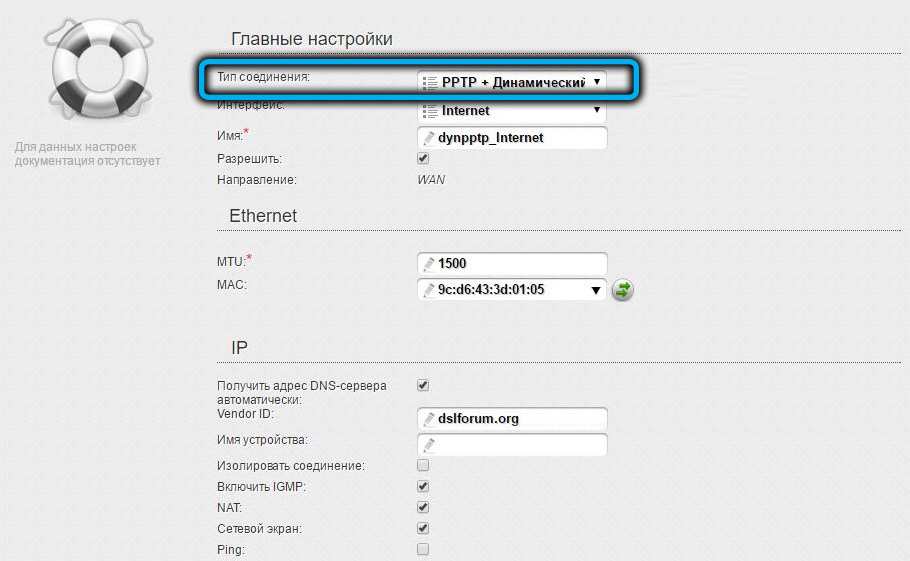
- Přesuneme se dolů do sekce VPN a vložíme zaškrtnutí naproti položce „Connect Automatic“;
- Zadejte údaje o autorizaci: Přihlaste se a dvakrát heslo;
- Uděláme adresu serveru VPN, kterou také poskytuje poskytovatel služeb;
- Klikněte na „Použít“;
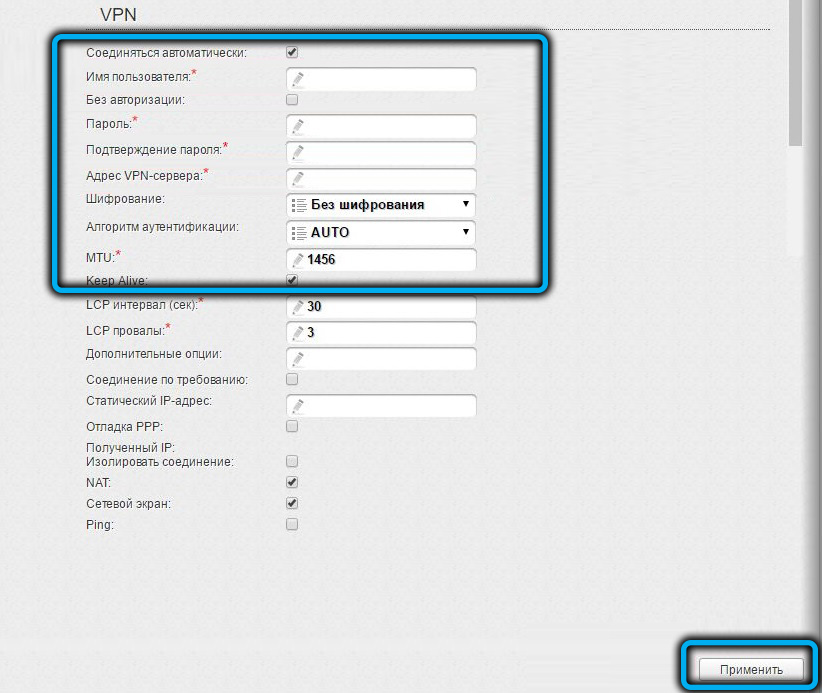
- Nahoře klikneme na kartu systému a na pododstavci „Uložit a přetížení“.

Po restartování bude router připojen k webu World Wide.
Jak připojit DIR-320 k PPTP se statickou IP
Statické adresy IP jsou poskytovány právním subjektům, ale obyčejní uživatelé si mohou tuto placenou službu objednat.
V tomto případě při výběru protokolu musíte označit „PPTP+Static IP“.
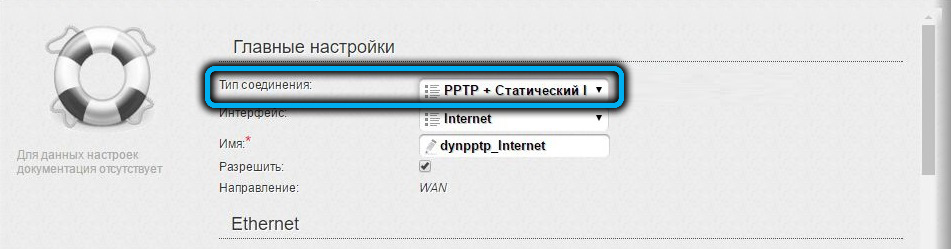
Další akce budou také odlišné:
- V části „IP“ vyplňujeme pole IP-address a zavádíme hodnotu uvedenou ve smlouvě;
- Naplňujeme také pole „Síťová maska“, „IP adresa brány“ a „Primární server DNS“, všechna tato data poskytují poskytovatel služeb;
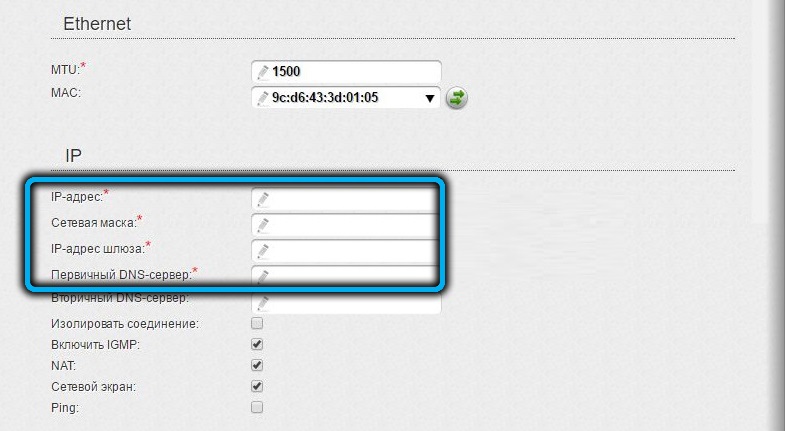
- V bloku VPN vyplňujeme stejná pole jako pro dynamický protokol;
- Klikněte na tlačítko „Použít“;
- V nabídce „Systém“ vyberte položku „Uložit a restartovat“.
Dynamické adresování se liší od statického stavu v tom, že po každé nové komunikační relaci (přečtěte si - po každém restartu routeru) obdrží zařízení novou IP adresu vybranou z kulky bezplatných adres vašeho dodavatele přístupových služeb do sítě. Při statickém adresování bude mít váš router vždy jednu síťovou adresu.
Připojení DIR-320 prostřednictvím protokolu L2TP s dynamickým adresováním
Tento typ připojení je používán poskytovatelem BEeline a místní dodavatelé přístupu k síti.
Krok -by -krok Algorithm:
- Na webovém rozhraní klikněte na kartu „Síť“ a vyberte položku „WAN“;
- Klikněte na „Přidat“ (připojení);
- Na další stránce v poli typu „typ“ označte „L2TP (Dynamic IP)“;
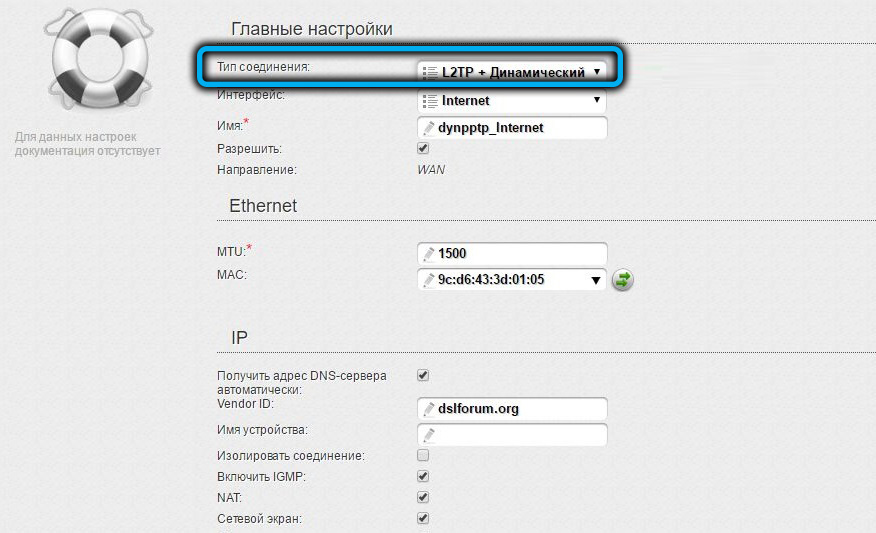
- Jdeme do sekce VPN, položíme zaškrtnutí naproti položce „Connect Automatics“;
- Zadejte údaje o autorizaci: Přihlaste se a dvakrát heslo;
- Vyplňujeme pole „VPN Server“;
- Klikněte na „Použít“;

- V nabídce „Systém“ vyberte pododstavec „Uložit a přetížit“.
Po restartování bude router připojen k webu World Wide.
Nastavení D-Link DIR-320 podle L2TP se statickou IP
V tomto případě mají jednotlivci možnost používat statické adresování jako placenou službu.
Podrobné pokyny:
- Na webovém rozhraní klikněte na kartu „Síť“ a vyberte položku „WAN“;
- Protože ještě nemáme aktivní připojení, klikněte na tlačítko „Přidat“;
- Na stránce otevřené v poli „Typ“ typu “uvádíme„ L2TP+static IP “;
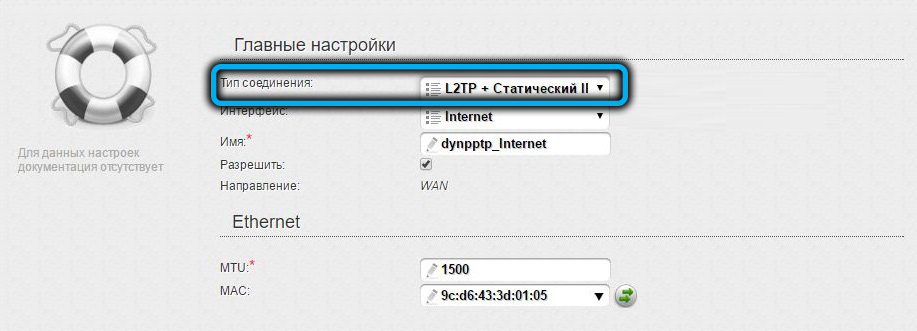
- V části „IP“ vyplníme pole IP adresy;
- Naplňujeme také pole „Síťová maska“, „IP adresa brány“ a „Primární server DNS“, všechna tato data poskytují poskytovatel služeb;
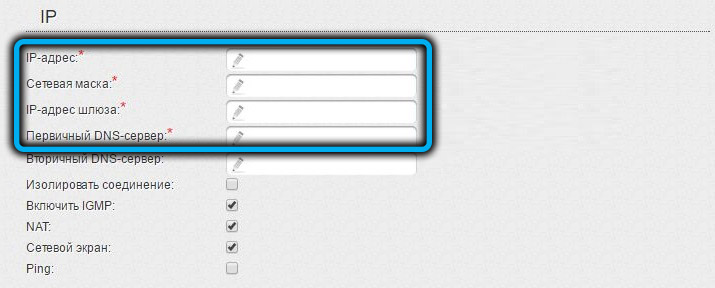
- V části VPN vložte zaškrtnutí naproti položce „Connect Automatics“;
- Zadejte údaje o autorizaci: Přihlaste se a dvakrát heslo;
- Zadejte adresu „VPN Server“;
- Klikněte na tlačítko „Použít“;
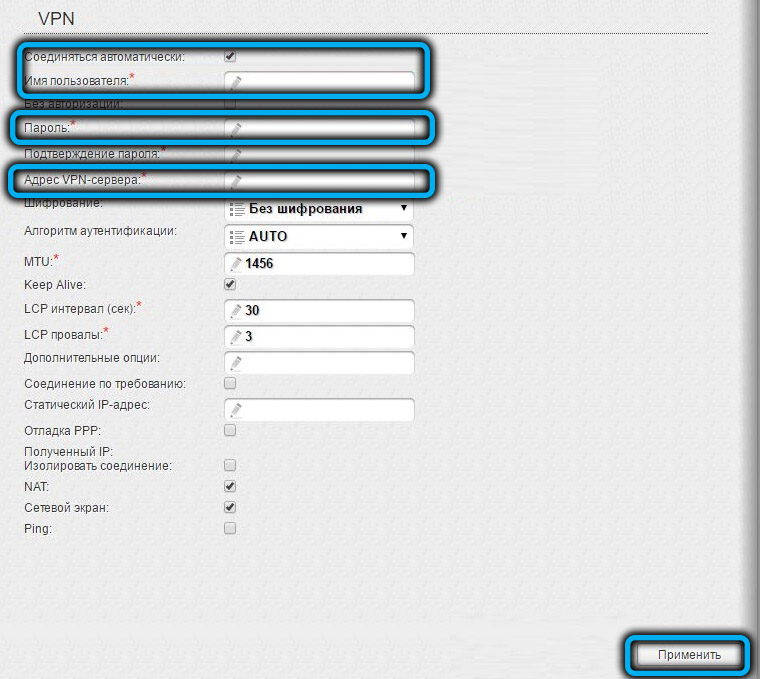
- Na samém vrcholu klikněte na položku nabídky „Systém“ a vyberte pododstavec „Uložit a přetížit“.
Nastavte PPPOE s dynamickou IP
Nejoblíbenější moderní typ spojení. Od velkých poskytovatelů je používán dům.Ru a Rostelecom.
Algoritmus akcí:
- Před výběrem protokolu jsou první dva body stejné;
- V poli typu „typ“ uvádíme „PPPOE (dynamický IP)“;
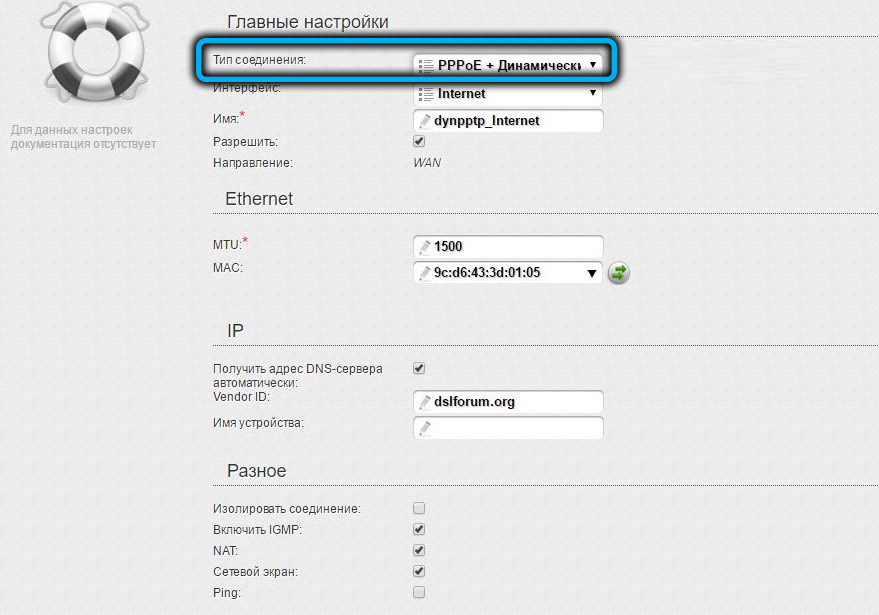
- V části VPN jsme přesvědčeni o přítomnosti zaškrtávacích znaků poblíž parametru „Connect Automatics“;
- Zadejte údaje o autorizaci: Přihlaste se a dvakrát heslo (vyloučit chybu v sadě);
- Klikněte na tlačítko „Použít“;
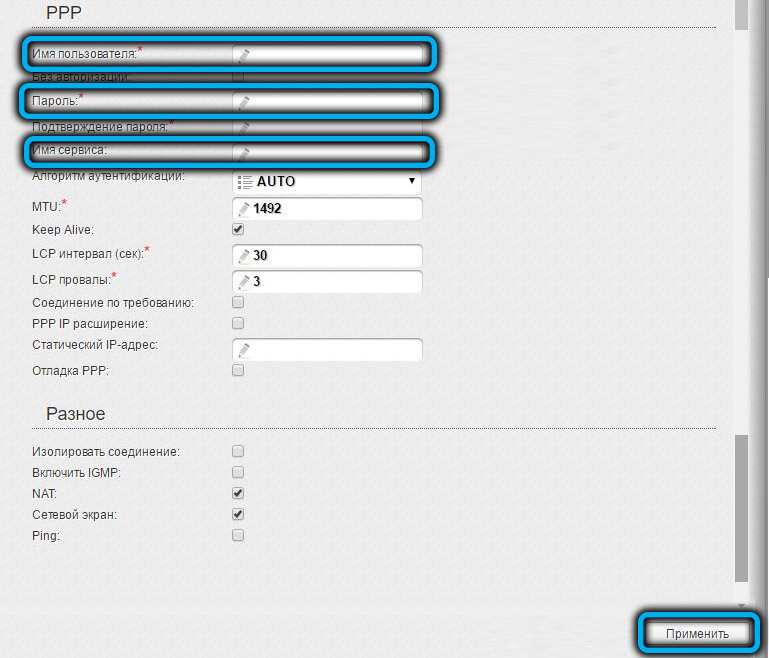
- V nabídce „Systém“ a vyberte pododstavec „Uložit a přetížit“.
Jak si můžete všimnout, protokol PPPOE se liší od jiných síťových protokolů pouze v případě, že je třeba vstoupit na adresu serveru poskytovatele, to znamená, že se jedná o automatické připojení označující údaje o autorizaci.
Nastavili jsme D-Link DIR-320 na PPPOE se statickým adresováním
Nastavení je podobná nastavením, která jsou vytvořena pro jiné protokoly, s výjimkou nedostatku potřeby zadat adresu serveru poskytovatele (brána).
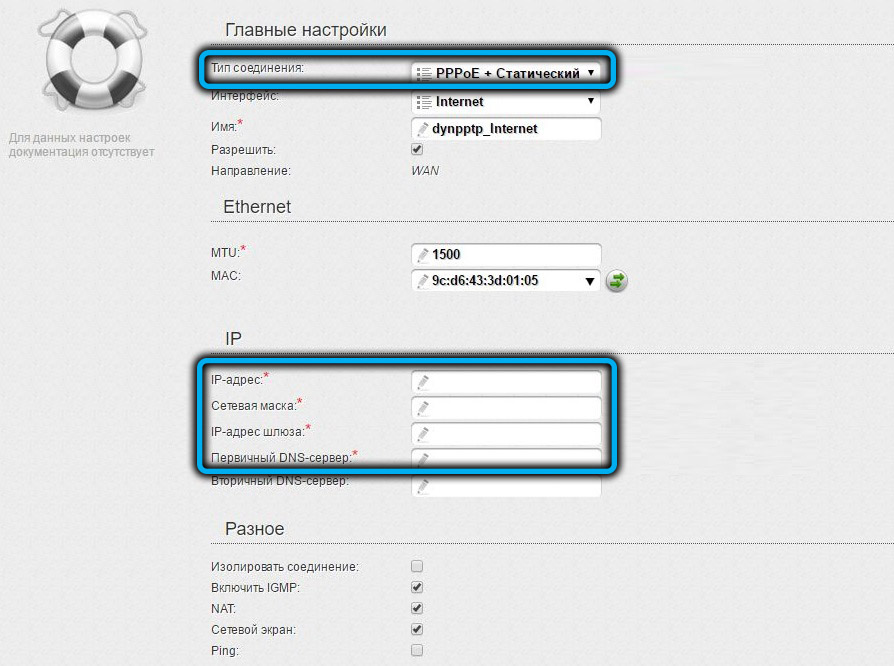
Jak vidíte, všechny tři typy sloučenin vyžadují povinné zadání přihlášení a hesla poskytovatele.
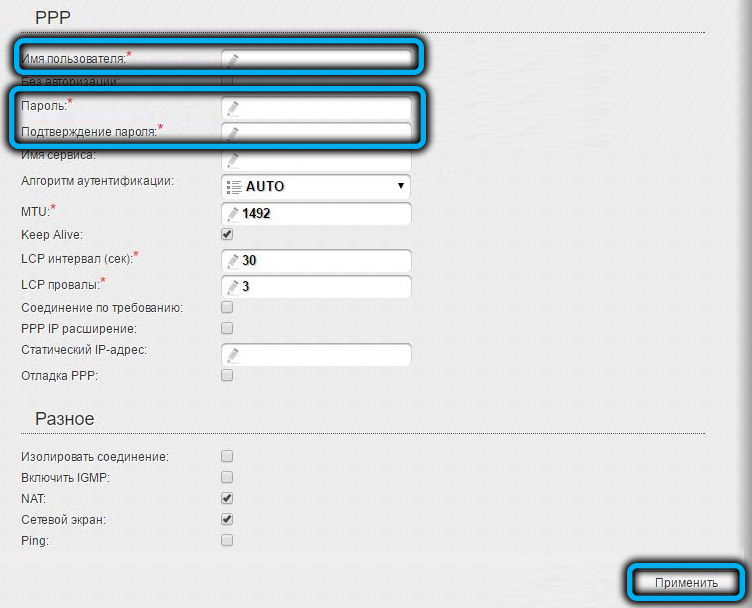
Nastavení routeru D-Link DIR-320 Nastavení distribuce Wi-Fi
Pokud je navázáno spojení s vnějším světem, v běhu se postarejte o vytvoření domácí bezdrátové sítě.
To se provádí následovně:
- Na hlavní stránce webového rozhraní na kartě Wi-Fi klikněte na odkaz „Základní nastavení“;
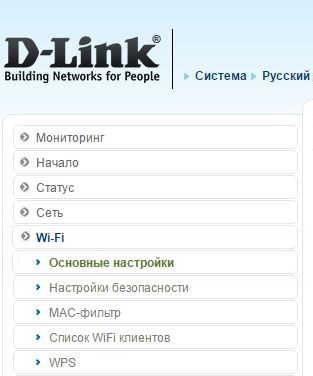
- Nainstalujte zaškrtnutí naproti „Zapněte bezdrátové připojení“, pokud tam není;
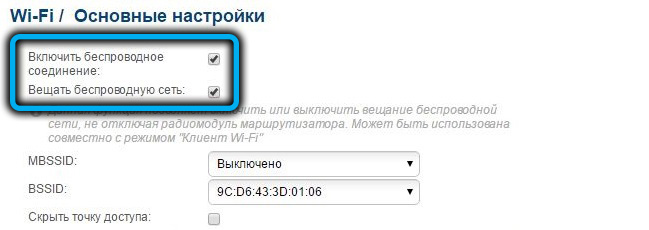
- V poli SSID představujeme název naší budoucí sítě (použití ruských dopisů není povoleno);
- Jsme přesvědčeni, že země je v poli země, v poli „kanály“ je výchozí nastavení „Auto“, v poli „bezdrátový režim“ by měl existovat protokol “802.11 b/g/nmixed ";
- Klikněte na „Použít“;
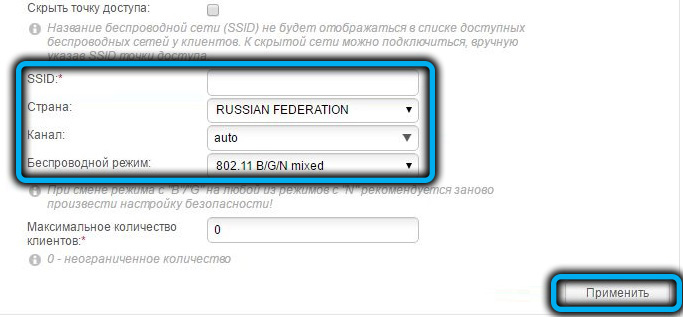
- Stisknutím šipky doleva se přesuneme do nabídky „Wi-Fi“, kde klikneme na odkaz „Nastavení bezpečnosti“;
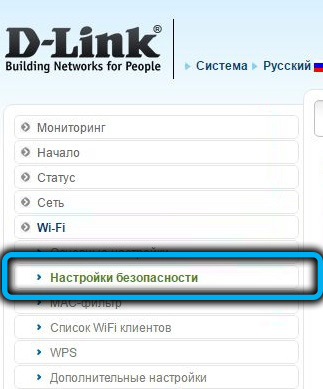
- Jsme přesvědčeni, že v poli „Ověřování sítě“ je hodnota WPA2-PSK;
- Zadejte heslo pro ochranu své sítě do šifrovacího klíče PSK;
- Klikněte na „Použít“;
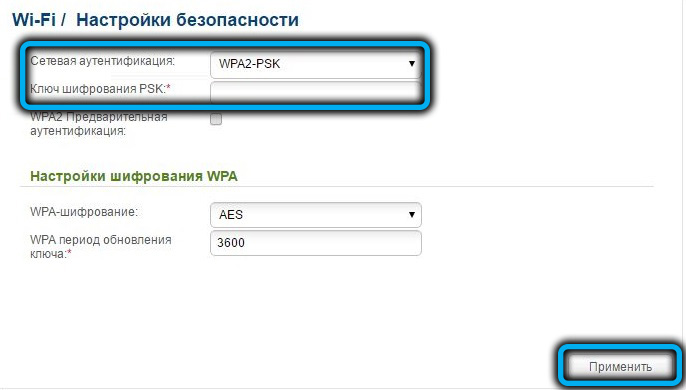
- Na samém vrcholu klikněte na položku nabídky „Systém“ a vyberte pododstavec „Uložit a přetížit“.
Před uvedením hesla na Wi -fi si dobře přemýšlejte, zda stojí za to udělat příliš jednoduché - pokud je napadeno inteligentním sousedním itshanem, mohou se důsledky ukázat jako nejvíce nepředvídatelné.
Restartujte D-Link DIR-320, resetujte do nastavení továrny
Možnost opětovného načtení je obvykle k dispozici ve webovém rozhraní většiny modelů routeru a také nastavení nastavení do výchozího (továrny). Ale samostatné tlačítko pro restartování je velmi vzácné, na rozdíl od tlačítka resetování.

Resetování hardwaru se používá v případech, kdy z nějakého důvodu chybí přístup k webovému rozhraní (například si nepamatujete heslo pro zadávání administrativního panelu). Odpovídající tlačítko je umístěno na zadním panelu routeru. Vzhledem k tomu, že je utopeno (aby se zabránilo náhodnému lisování), musíte použít jakýkoli ostrý objekt. Kliknutím na tlačítko je musíte držet v této poloze asi 30 sekund, poté se router restartuje s ohromenými parametry. Pro přísné opětovné načtení zařízení stačí vypnout DIR-320 ze sítě a znovu se zapnout po 10 sekundách.
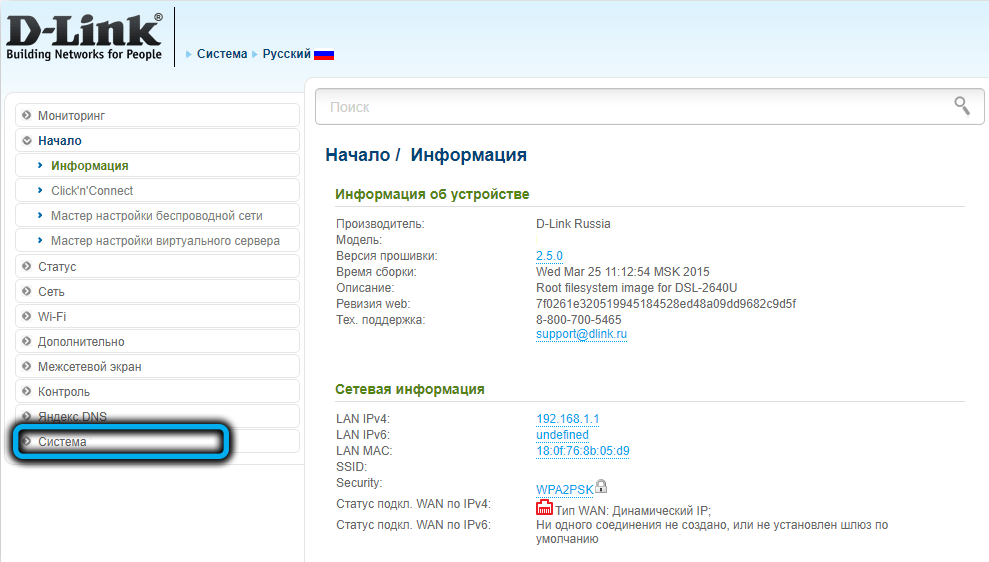
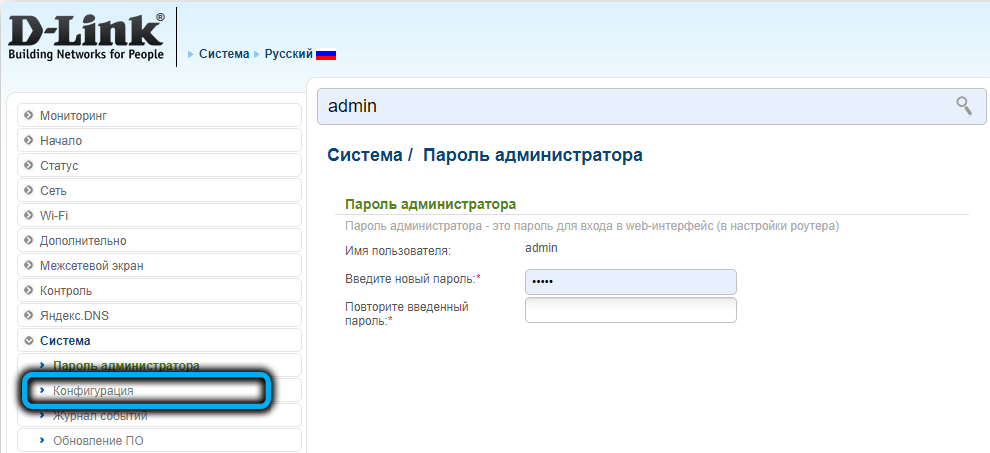
Resetování a restart lze provádět prostřednictvím webového rozhraní, obě funkce jsou k dispozici na kartě „Systém“.
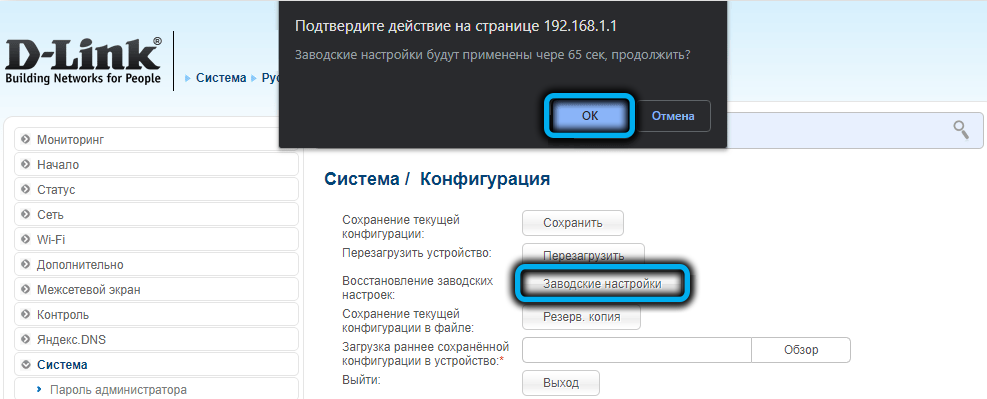
Aktualizace firmwaru D-Link DIR-320
Nepřipomínáme uživatelům potřebu provést tuto operaci, a ještě více - trvat na tom. Mezi nimi jsou ti, kteří věří: Pokud zařízení funguje, je lepší nechat vše tak, jak je, pokud to nebylo horší. Pokud jste router alespoň jednou zkontrolovali, víte, že tato operace vám umožní zlepšit provoz routeru, zvýšit míru výměny dat a zbavit se stávajících drsností mikroprogramu. Hlavní věc je použít pro toto pouze kabelové spojení s PC.
Důvěrně upozorňujeme na to, jak šít na vlastním routeru D-Link DIR-320:
- Stáhneme aktuální verzi firmwaru na počítači ze serveru D-Link FTP;
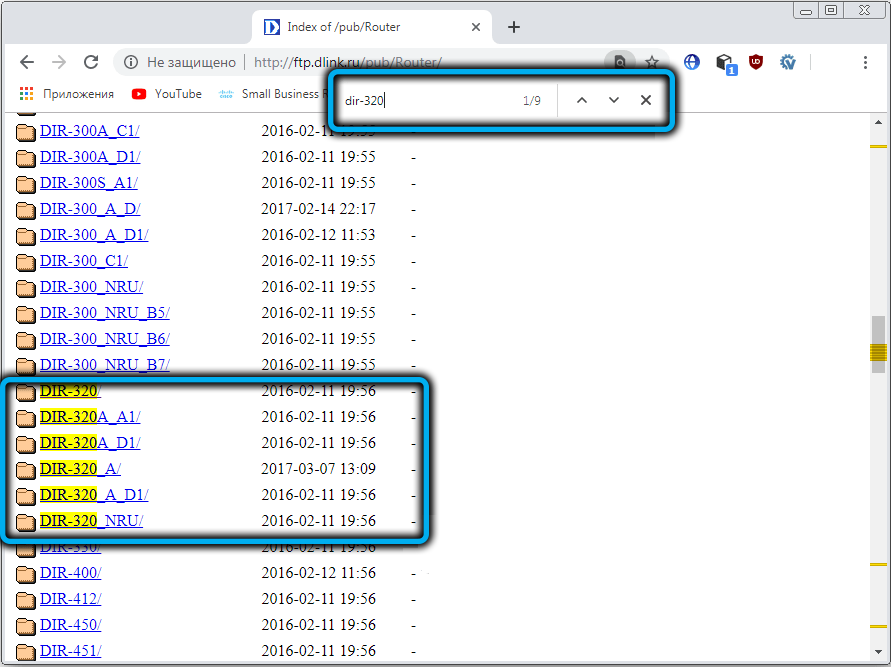
- Zadáme webové rozhraní, vyberte kartu „Expanded Settings“, přejděte do části „Systém“, klikněte na položku nabídky „Update“;
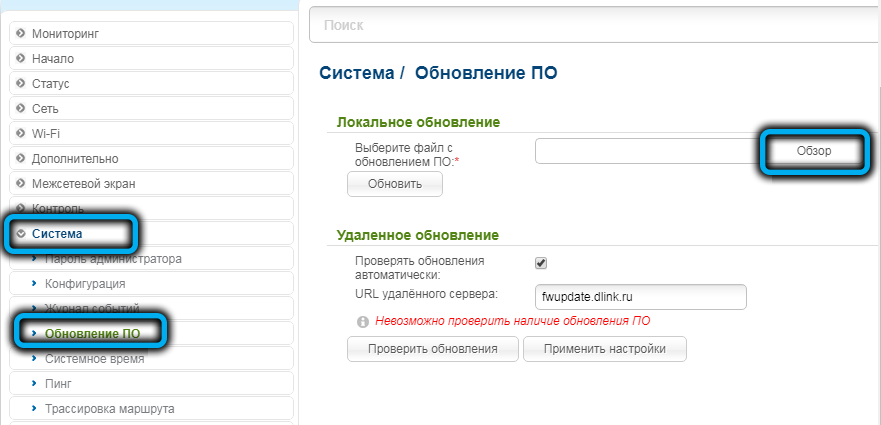
- Klikněte na „Recenze“ a prostřednictvím dirigenta vyberte firmware načtený do počítače pro DIR-320;
- Klikněte na „Aktualizovat“;
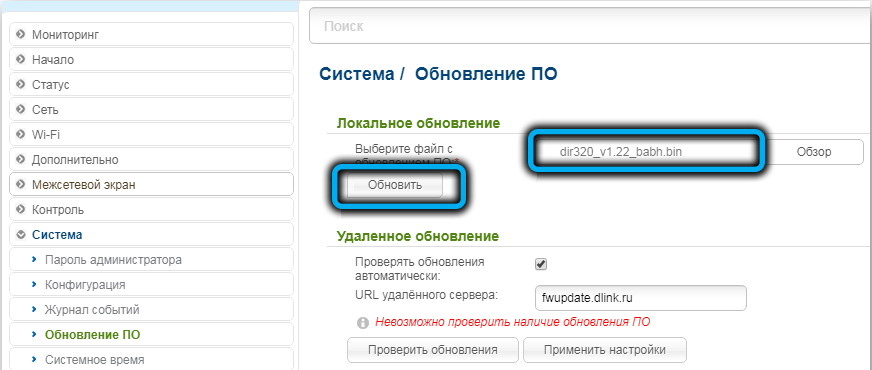
- Čekáme, až bude nový firmware zaznamenán na paměti Flash zařízení (to je asi 5 minut).
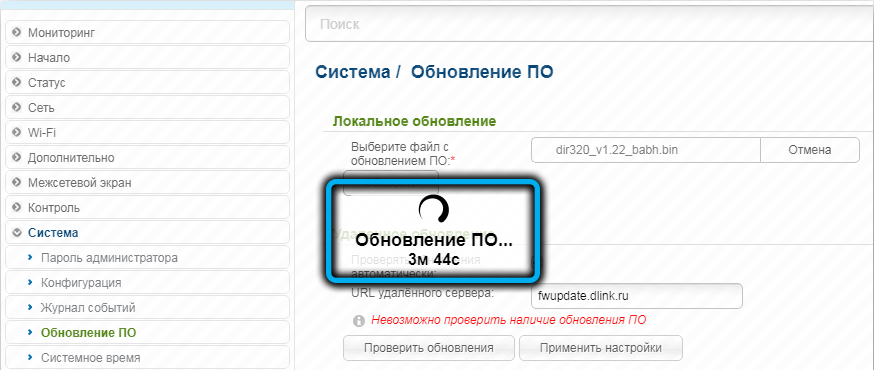
Poté se router restartuje s novou verzí.
Sdílejte v komentářích, pokud se vám podařilo blikat a nakonfigurovat směrovač D-Link DIR-300 a bylo pro vás obtížné to udělat.

